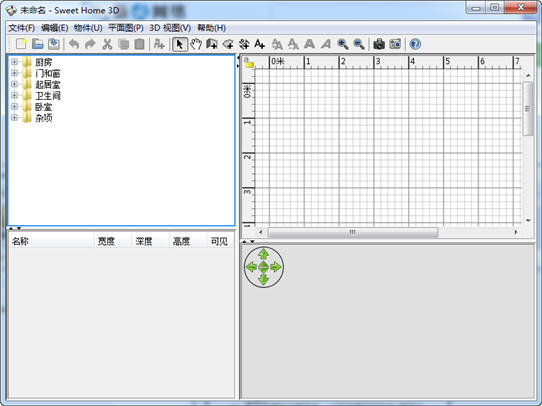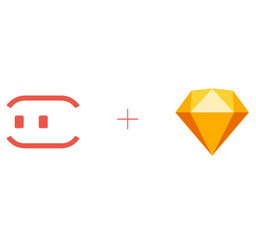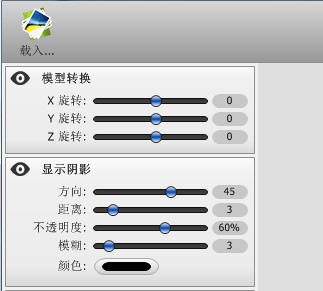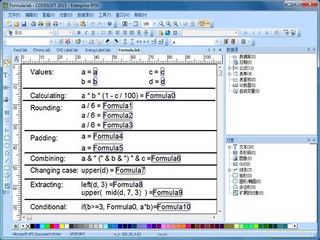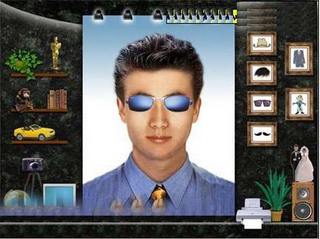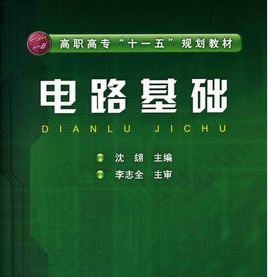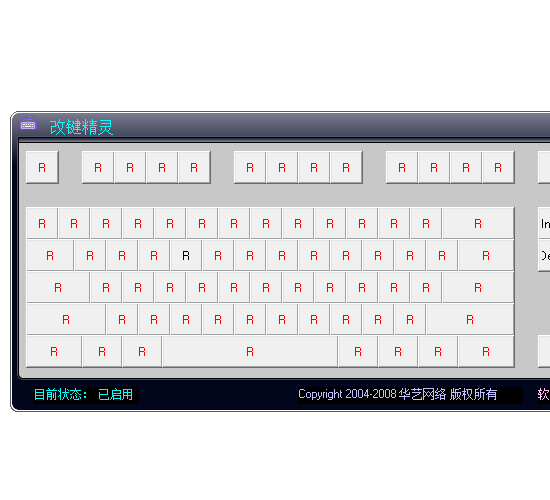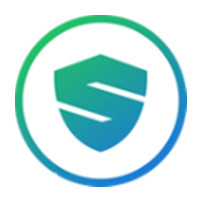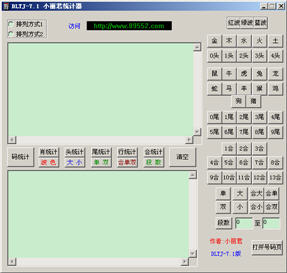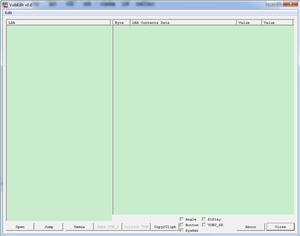Sweet Home 3D是一个免费的室内装潢设计软件,它能帮你通过二维的家居平面图来设计和布置你的家俱,还可以用3D的视角预览整个装修布局的全貌。Sweet Home 3D可以运行在Windows,Mac OS X,Linux和Solaris平台,支持包括中文在内的16中语言。
Sweet Home 3D巧和提示:
全局
用鼠标拖曳物件目录、家居物件列表、家居平面图和家居3D视图间的分隔条可以更改窗格的大小。
如果在试用 Sweet Home 3D 各项功能的过程中进行了错误的操作,您都可以将其撤销,但在物件目录中导入物件的操作除外。
物件目录
在物件目录中选中多个物件后再进行加入家居模型的操作可同时向家居模型中加入多个物件。
如果要展开某个物件目录类别,您可以单击左面的加号或直接在类别名称上双击鼠标。
如果您要更改导入物件的属性,请在其名称上双击鼠标。
家居物件列表
如要根据某一列的属性对物件进行排序,您可以在相应的列标题上单击鼠标。当您第一次单击某个列标题时,物件列表会依据该列的内容升序排列;在同一列上第二次单击鼠标,列表则会根据该列的内容降序排列;再次在该列上单击鼠标,则物件列表会按照各个物件被加入的顺序进行排列。
如要更改各个纵列的排列次序,请用鼠标将需要更改位置的列标题拖曳到合适的位置。
在物件列表中选中某个物件可以查看其在家居平面图中的位置。
如要更改某个物件的属性,请在家居物件列表或家居平面图中双击该物件。
如要同时更改多个物件的属性,请在家居物件列表或家居平面图中将它们选中,然后选择物件→自定义... 菜单项。
使用编辑→复制或编辑→剪切对物件列表中的条目进行操作时,列表中显示的相关信息也会以 CSV(制表符分隔)的形式进入剪贴板。您可以使用该功能将这些信息粘贴到文本编辑器或电子表格软件中(该功能在 Linux 下可能会无法使用)。
家居平面图
如果您手头有现成的家居平面图扫描图像,请首先将其导入为平面图的背景图像,这样您就可以更快捷地绘制墙体。
如果想要更准确地定义背景图像的比例尺,您可以用鼠标拖曳扩大向导窗口。
常见问题:
我如何创建一个新的类别的家具呢?
在进口家具向导,您可以选择的类别导入3 d模型与一个可编辑的下拉列表。因此,如果你想添加一个导入的模型到一个新的类别,输入一个新类别名称的文本字段的下拉列表。如果它不存在,它将被创建。
我怎么能转移我的家具到其他电脑?
他们是否来自默认目录,所有的家具你使用在家里保存在匹配的SH3D文件。因此你可能转移和打开一个SH3D文件在任何其他电脑即使它运行在另一个操作系统。
另一方面,部分目录保存在私人文件夹分开以避免失去文件。如果你想将这些文件转移到其他电脑,你可以使用exporttosh3f - 1.0。sh3p插件。一旦你安装这个插件,选择新的菜单项家具>出口进口家具SH3F……创建一个SH3F文件和导入到其他计算机与家具>进口家具库……菜单项(警告,这个插件不兼容Java Web Start版本的甜蜜的家3 d)。
如果需要,你可以编辑一个SH3F文件与下载的家具库编辑器。
软件截图:
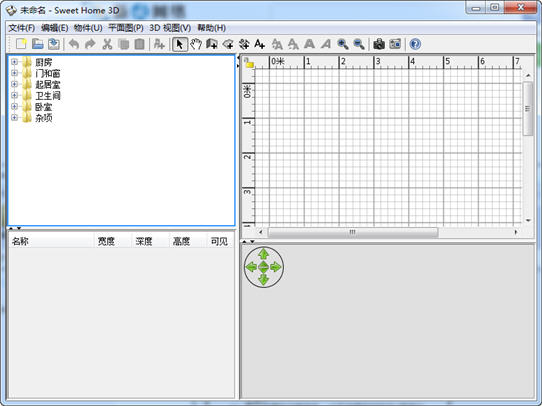
显示全部